Für meine Restaurantmarke musste ich ein HP-Tablet mit Windows 10 ausstellen. Die Idee bestand darin, eine Webseite für kommerzielle Zwecke anzuzeigen. Die Mitarbeiter der Marke mussten in der Lage sein, den Computer oder das Tablet und die Webseite automatisch einzuschalten wird im Vollbildmodus in Google Chrome gestartet. Kurz gesagt geht es also darum, Kommunikationsinhalte vollständig automatisiert darzustellen.
Für Interessierte erfahren Sie hier, wie es geht!
Festlegen der Vollbildöffnung
- Klicken Sie mit der rechten Maustaste auf das Google Chrome-Symbol auf Ihrem Desktop und kopieren Sie den Wert unter „Ziel“.
- Klicken Sie mit der rechten Maustaste auf den Desktop, „Neu“ > „Verknüpfung“, fügen Sie dann den Wert in „Ziel“ ein und fügen Sie Folgendes hinzu: –kiosk http://www.google.com (Ersetzen Sie die Google-URL durch die URL, unter der Sie starten möchten Start-up). Beispiel: „C:\Benutzer\…\AppData\…\Application\chrome.exe“ –kiosk https://tulipemedia.com
- Speichern Sie die Verknüpfung unter dem Namen „Vollbild“, damit Sie sie erkennen können. Klicken Sie darauf und sehen Sie, dass Ihre Seite im Vollbildmodus geöffnet wird.
Öffnen von Google Chrome beim Start von Windows 10
- Kopieren Sie das neu erstellte „Vollbild“-Symbol.
- Klicken Sie, immer noch auf dem Desktop, mit der rechten Maustaste unten links auf die Taskleiste, geben Sie dann „shell:startup“ ein und klicken Sie auf „OK“.
- Fügen Sie die Verknüpfung „Vollbild“ in den Ordner ein, der geöffnet wird.
- Von nun an wird Google Chrome beim Neustart von Windows 10 im Vollbildmodus geöffnet.
Öffnen Sie den Desktop automatisch, ohne die Windows 10-Kacheln durchzugehen
Für den Fall, dass Ihr Tablet beim Start den „Metro“-Modus mit Kacheln anzeigt, gehen Sie wie folgt vor, damit beim Start direkt der Desktop geöffnet ist („Desktop“-Modus):
- Klicken Sie auf dem Desktop mit der rechten Maustaste ganz unten auf die Taskleiste, jedoch nicht auf ein Symbol in der Mitte.
- Wählen Sie „Eigenschaften“, dann „Navigation“ und aktivieren Sie „Beim Anmelden zum Desktop statt zur Startseite wechseln“.
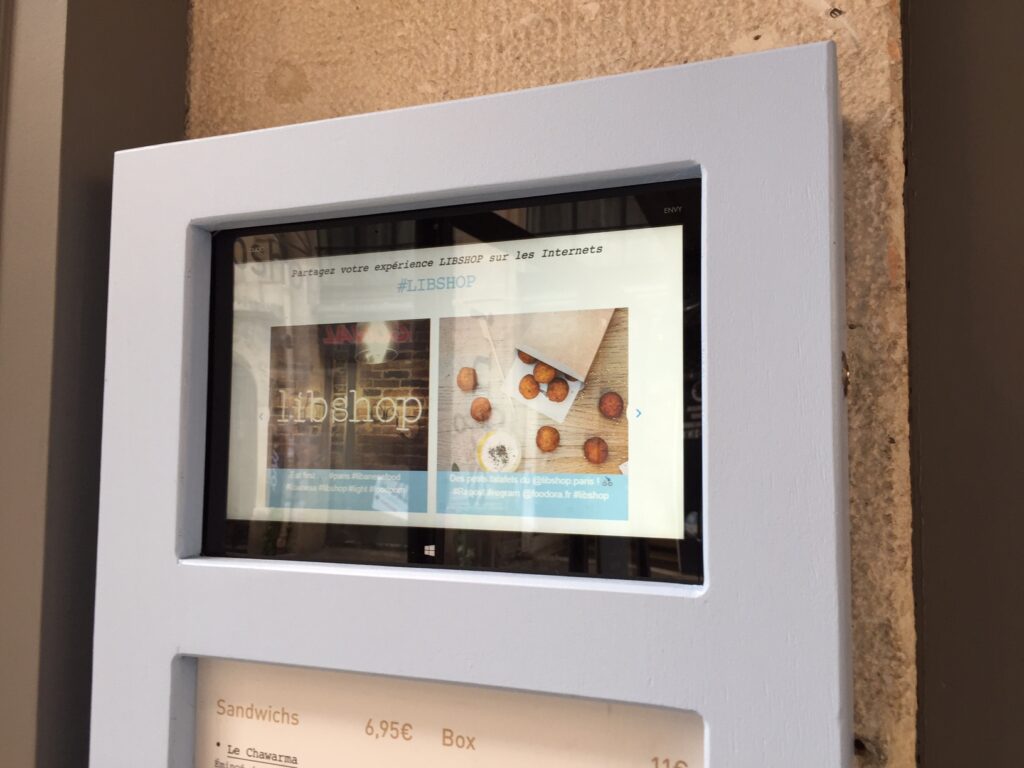
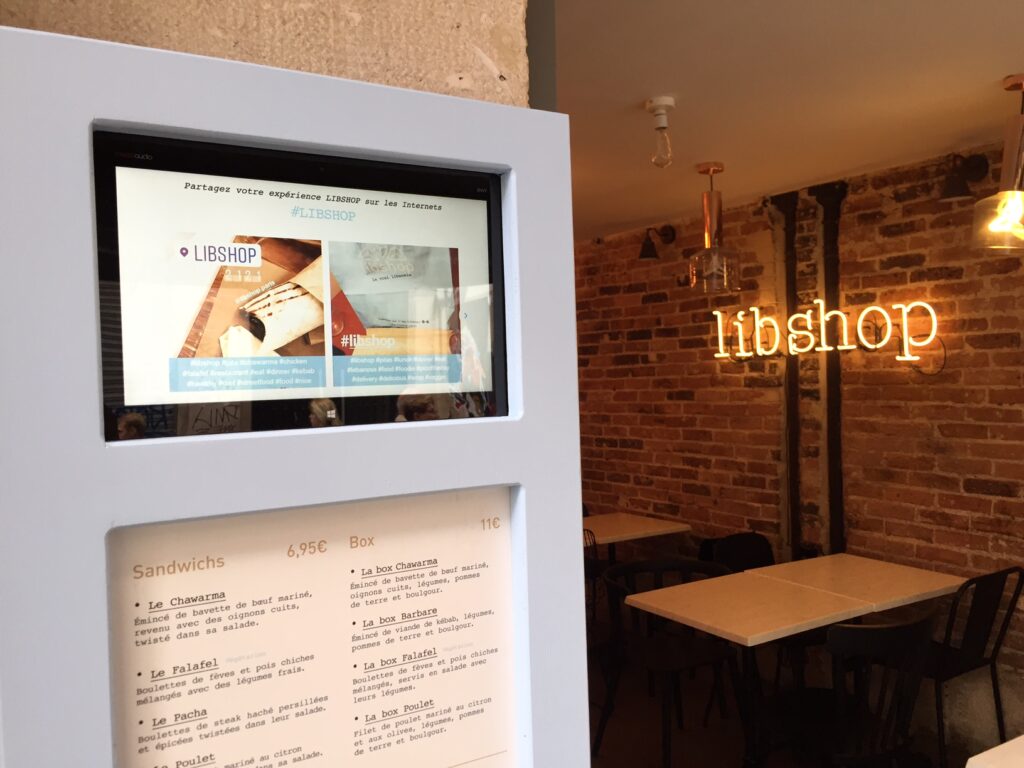
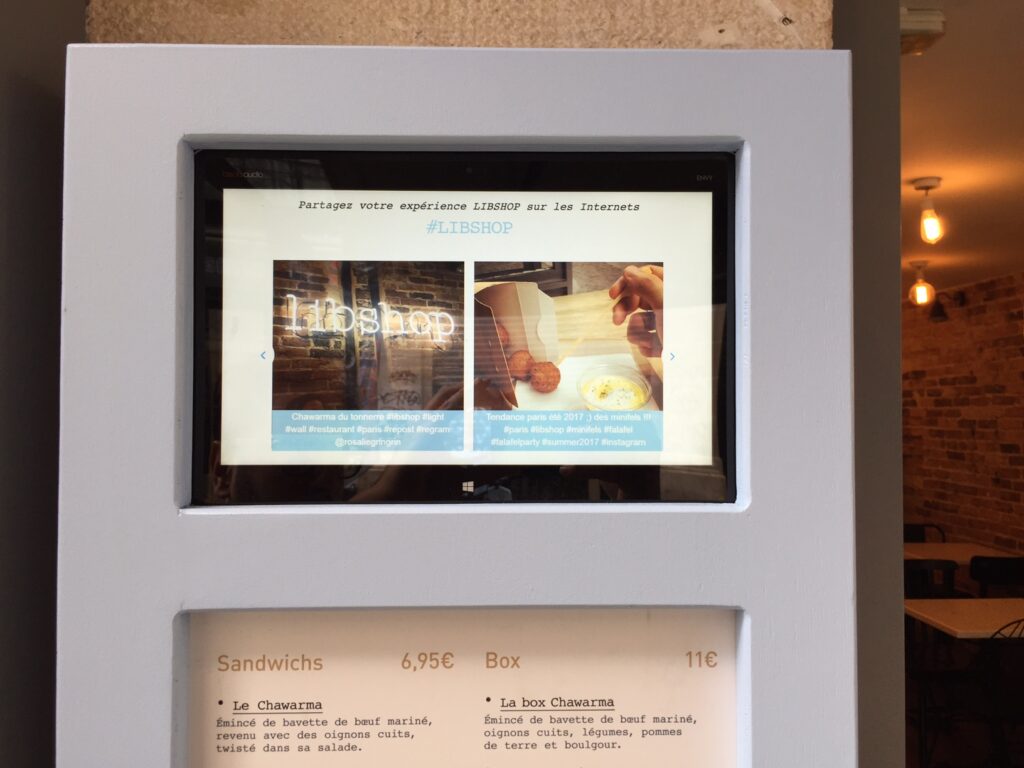
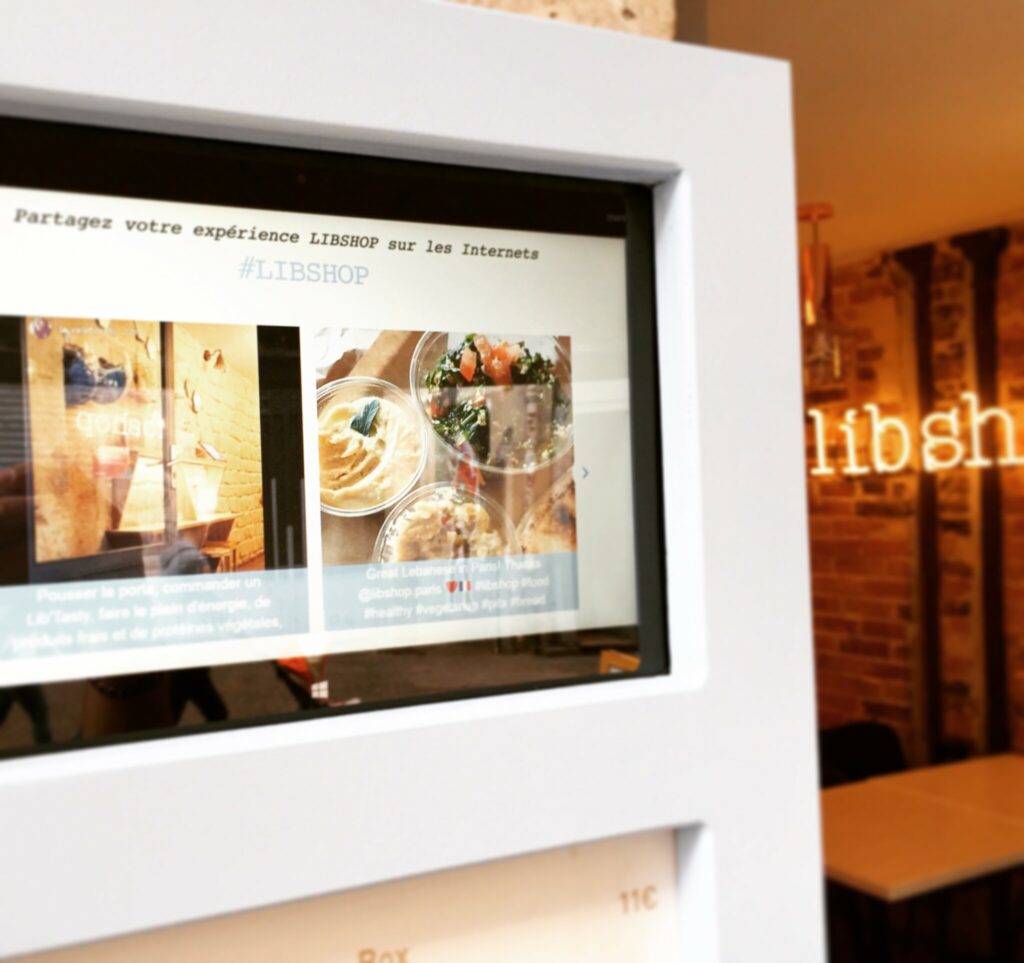
Das ist alles ! Von nun an öffnet Google Chrome bei jedem Neustart von Windows 10 die Webseite Ihrer Wahl im Vollbildmodus! Praktisch, um Ihren Bildschirm beispielsweise in ein Portfolio oder eine dynamische Diashow zu verwandeln, ohne die Seite jedes Mal neu starten zu müssen :)





Eine Antwort
All diese Worte und Mut, was bedeuten sie mit dem Task-Manager? Der Vollbildmodus lässt sich nicht anders schließen?